Nouveau document : les critères
Menu : GED
![]() Certains documents doivent être générés à partir des écrans d'is@dom pour
être renseignés totalement.
Certains documents doivent être générés à partir des écrans d'is@dom pour
être renseignés totalement.
Par exemple :
. un courrier ayant comme champs de fusion des champs relatifs à une
prescription, doit être généré à partir de l'écran de consultation des
prescriptions (via la fiche du patient).
. les courriers relatifs à un incident,
. ...
Informations communes selon le type d'enregistrement choisi :
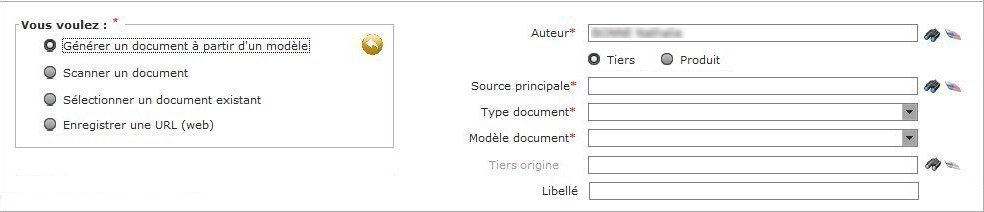
Vous voulez :
|
Générer un document à partir d'un modèle |
Choisir un modèle pour créer
un document.
En fonction du type de document auquel appartient le document généré, il sera enregistré automatiquement dans la GED ou pas (cf. page Générer un document à partir d'un modèle). |
|
Scanner un document |
Le document à enregistrer dans la GED sera numérisé. |
|
Sélectionner un document existant |
Recherche d'un document stocké sur le réseau (poste local aussi) pour l'enregistrer dans la GED. |
| Enregistrer une URL | Enregistrement d'une adresse internet dans la GED. |
Certaines zones sont grisées en fonction du choix effectué précédemment :
| Auteur | Le nom proposé est la personne loguée. Il est possible de modifier cette information via les jumelles. La gomme permet de réinitialiser l'auteur avec le nom de la personne loguée. |
| Tiers / Produit | Détermine
l'initialisation pour la recherche de la zone Source principale
: . Si le choix est Tiers alors la recherche pour la zone Source principale concerne les tiers (par défaut sur le type patient). . Si le choix est Produit alors la recherche pour la zone Source principale concerne les produits (par défaut sur le type de produit Appareil). Et limite la liste des
types
de documents selon qu'ils sont pour l'annuaire ou pour
les produits. |
| Source principale |
Recherchez le tiers ou le produit
(matériel référencé / consommable / produit forfaitaire) qui sera associé au document.
Le document sera visible depuis le volet Documents à minima. |
| Type document |
Sélectionnez le
type
de document
auquel il faut rattacher le document à insérer dans la GED. Cette zone est importante car un type de document a un paramétrage que le document récupère. La liste propose les Types de documents autorisés
en écriture pour
l'utilisateur connecté. |
| Modèle document | Zone accessible uniquement si c'est le
choix Générer un document à
partir d'un modèle qui est sélectionnée. Choix du modèle qui servira à générer le document. |
| Tiers origine |
Zone accessible uniquement si l'une des coches Scanner un document,
ou Sélectionner un document existant est sélectionnée. Permet de rechercher le tiers qui est à l'origine du document à insérer dans la G.E.D. |
| Libellé | Permet de préciser le nom
du document surtout s'il n'est pas généré à partir d'un modèle.
Exemple pour un document numérisé, seul le libellé du type
du document est visible et cela peut être insuffisant, cf.
écran
Recherche. is@Dom renseigne très souvent cette zone, par exemple lors de la génération des comptes rendus, il sera noté "Fiche de suivi VNI du xxxxxxx". |
Accès aux onglets spécifiques selon qu'il faut :
| Générer un document à partir d'un modèle |
| Scanner un document |
| Sélectionner un document existant |
| Enregistrer une URL |